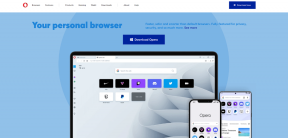Hoe de YouTube-knopbedieningen te repareren die niet worden verborgen
Diversen / / December 02, 2021
Meestal, wanneer je een video afspelen op YouTube, verdwijnen de knoppen op het scherm onmiddellijk of met slechts één tik. Onlangs merkte ik dat de knoppen zoals pauzeren en videovoortgang niet automatisch verdwijnen, zelfs niet na het tikken. Er was ook een nieuw X-tekenpictogram in de rechterbenedenhoek. Ik moest elke keer op die knop drukken om de knopbedieningen te verbergen. Het maakte het bekijken van video's op YouTube een beetje vervelend. Als je ook wordt geconfronteerd met het probleem dat de bedieningselementen van YouTube-knoppen niet verdwijnen, bevat dit bericht de oplossingen om dat probleem op te lossen.

Hopelijk hoef je na het uitproberen van de onderstaande fixes niet op de X-markering te drukken om de schermbedieningen te verbergen. Die knoppen op het scherm verdwijnen automatisch.
Laten we beginnen.
Schakel Toegang en Toegankelijkheidsmenu uit
Android 9.0 heeft een cool toegankelijkheidsmenu geïntroduceerd op Android-telefoons en tablets. Ik heb de instelling op mijn Google Pixel 2 XL ingeschakeld en ontdekte een nieuwe knop in het onderste paneel die snelle toegang biedt tot meldingen, Google Assistent, recente apps en meer. Ik wist niet dat het ook de YouTube-besturingselementen inschakelde. Ik moest het uitschakelen om YouTube normaal te laten werken.
Hier zijn de stappen om het uit te schakelen.
Stap 1: Open apparaatinstellingen en tik op Toegankelijkheid. Als je het niet kunt vinden, kijk dan onder Systeeminstellingen of Aanvullende instellingen. U kunt ook de zoekfunctie gebruiken om de toegankelijkheidsinstellingen te vinden.

Stap 2: Tik in de Toegankelijkheidsinstellingen op Toegang wisselen. Zet het dan uit op het volgende scherm.


Stap 3: Als uw telefoon Android 9.0 Pie of hoger gebruikt, tikt u op Toegankelijkheidsmenu en schakelt u dit ook uit.


Stap 4: start uw apparaat opnieuw op en open YouTube.
Cache wissen
Je moet ook proberen de cache voor de YouTube-app te wissen om het probleem op te lossen wanneer de bedieningselementen van de YouTube-knop op het scherm blijven plakken en niet verdwijnen. Hier is hoe het te doen.
Stap 1: Open apparaatinstellingen en ga naar Apps/Applicatiebeheer/Apps & meldingen.

Stap 2: Tik hier onder Alle apps op YouTube.

Stap 3: Tik op Opslag gevolgd door Cache wissen.


Als u de cache wist, wordt u niet uitgelogd van het apparaat en worden gedownloade video's niet verwijderd. Het wist alleen tijdelijke bestanden en is anders dan gegevens wissen.
Ook over Guiding Tech
Update de app
Vaak moet u de app bijwerken om eventuele bugs in de oudere versies op te lossen. Ga naar Play Store en zoek naar YouTube en YouTube VR. Update beide apps. Start vervolgens uw apparaat opnieuw op.
Overschakelen naar de website
Als het probleem aanhoudt, bekijk dan je YouTube-video's via de website, d.w.z. youtube.com op elke mobiele browser. Je kunt ook de proberen YouTube Go-app, de kleinere versie van de app die is ontworpen voor apparaten met minder geheugen en regio's met een slechte internetverbinding.
Ook over Guiding Tech
Bonustip: systeemnavigatiebalk verbergen in modus Volledig scherm
Een video is pas echt leuk als deze op volledig scherm wordt bekeken. Soms wordt YouTube geconfronteerd met een ander probleem waarbij de navigatiebalk niet wordt verborgen in de modus voor volledig scherm, waardoor de sfeer wordt verstoord. Hier zijn de oplossingen om het te verbergen.
Overschakelen naar een andere app
Als je de navigatiebalk in de YouTube-app ziet, overschakelen naar een andere app met behulp van de recente apps-toets. Zodra je in de nieuwe app bent, schakel je terug naar de YouTube-app. De onderste balk zal er niet zijn.

VR-modus in-/uitschakelen
De YouTube-app maakt elke video op volledig scherm vriendelijk met de virtual reality (VR) -modus. De optie is aanwezig onder de video-instellingen. Om de navigatiebalk te verbergen, moet u eerst de VR-modus inschakelen en vervolgens uitschakelen.
Als u dit doet, wordt de video gedwongen om naar de volledige schermweergave te gaan zonder de navigatiebalk. Dus het in- en uitschakelen van deze modus zou uw probleem moeten oplossen.
Volg hiervoor deze stappen:
Stap 1: Open de YouTube-video in de modus Volledig scherm. Tik vervolgens op het pictogram met de drie stippen in de rechterbovenhoek en selecteer Kijken in VR.


Stap 2: Tik in de VR-modus op het kruis X-pictogram om de VR-modus te sluiten. U wordt naar de normale modus gebracht. Bekijk nu een video en je ziet de navigatiebalk niet.

Ook over Guiding Tech
Beeld-in-beeld-modus uitschakelen
Soms het beeld-in-beeld-modus (PiP) kan verantwoordelijk zijn voor het probleem vanwege een bug in de app. Het is handig om deze modus uit te schakelen. Hier is hoe het te doen.
Stap 1: Start apparaatinstellingen en ga naar Apps/Applicatiebeheer.
Stap 2: Tik op YouTube onder Alle apps.

Stap 3: Scroll naar beneden en tik op Beeld-in-beeld. Zet het uit.


Het is niet de beste oplossing als je van de PiP-modus houdt, maar het kan een van de opties zijn om het probleem op te lossen.
Eenvoudig te bedienen
Zoals alle apps, loopt zelfs YouTube soms een probleem op. We hopen dat de bovenstaande oplossingen helpen om het probleem op te lossen dat de bedieningselementen van YouTube-knoppen niet verdwijnen terwijl je video's wilt bekijken. Zodra YouTube goed werkt, kun je lus en sorteer je video's op veel manieren. En als je wilt YouTube-video's downloaden, dat kan heel legaal.
Het is echter gemakkelijk om de tijd uit het oog te verliezen op YouTube. Daarvoor kun je, interessant genoeg, stel een tijdslimiet in om uw kijktijd in de gaten te houden.
Volgende: Geïnteresseerd in het maken van afspeellijsten op YouTube? Bekijk onze gids via de volgende link die u zal helpen bij het maken van YouTube-afspeellijsten.